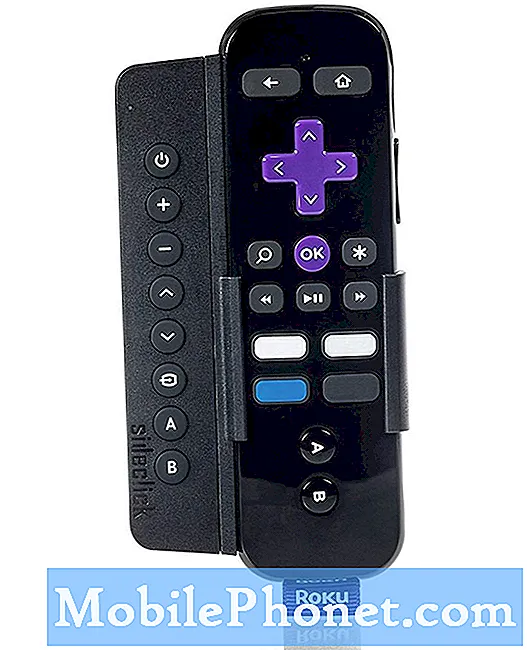Inhoud
De iPad wordt geleverd met een royaal 9,7-inch display (of 7,9-inch als je kiest voor de iPad mini), maar soms is dat soort schermvastgoed niet genoeg.
Als u gasten hebt of als u alleen maar een iPad-video op een groter scherm wilt bekijken, zijn er manieren om uw iPad op uw tv aan te sluiten, zodat alles wat u op uw iPad bekijkt te zien is op uw woonkamer televisie . Dit is geweldig als je foto's van een vakantie aan een stel vrienden wilt laten zien, maar niet wilt dat ze allemaal vol zitten rond een kleiner scherm, want dat kan ongemakkelijk worden.
Er zijn een paar methoden die u kunt gebruiken om uw iPad naar uw tv te stralen, die beide een extra uitrusting vereisen als u die nog niet hebt, maar waarschijnlijk zult u er veel van gebruiken als dit iets is die je wanhopig wilt doen.
De televisiesector is iets dat Apple aan het verbeteren is, en het bedrijf wil er steeds beter in worden. Sterker nog, het gerucht gaat dat er dit jaar een nieuw Apple TV-model komt met een hele reeks nieuwe functies.
Zonder verder adieu zijn er echter enkele manieren om je iPad op je woonkamertelevisie aan te sluiten en te genieten van iPad-inhoud op het grote scherm.
Een Apple TV gebruiken
Misschien is de eenvoudigste methode om je iPad op je televisie aan te sluiten een Apple TV als de middelste man van soorten. Apple heeft een functie genaamd AirPlay waarmee je de inhoud van je iPad draadloos kunt overbrengen naar een Apple TV en vervolgens geeft de Apple TV automatisch de inhoud op je televisie weer.

Dit is natuurlijk de beste optie als je al een Apple TV hebt (en we hebben zelfs een handige handleiding over het instellen van AirPlay), maar als je geen Apple TV hebt, kost het je 99 dollar. om te ponyen als je het voorrecht wilt hebben om AirPlay te gebruiken. De Apple TV is echter absoluut een product waar je veel gebruik van kunt maken, dus de kosten kunnen de moeite waard zijn.
Je kunt de gids lezen die we hierboven hebben gekoppeld, maar de essentie is dat je eenvoudig op het AirPlay-pictogram tikt in een app die het ondersteunt en vervolgens de Apple TV selecteert waarnaar je inhoud wilt beamen. U moet ervoor zorgen dat zowel uw iPad als Apple TV op hetzelfde wifi-netwerk zijn aangesloten om te kunnen werken.
Een adapter gebruiken
De goedkopere manier om uw iPad op uw televisie aan te sluiten, is met behulp van een kabeladapter. Apple verkoopt Lightning-naar-HDMI-adapters, evenals 30-pins naar HDMI-adapters voor oudere iPads. Hiermee kunt u via HDMI een iPad op uw TV aansluiten.

Er zijn echter enkele beperkingen. Als u uw iPad via HDMI op uw televisie aansluit, kunt u het scherm van uw iPad op uw tv spiegelen. Dit is waarschijnlijk goed voor de meeste informele gebruikers, maar omdat de iPad een beeldverhouding van 4: 3 heeft en alle HDTV's een beeldverhouding van 16: 9 of 16:10 hebben, heb je zwarte balken aan de zijkanten.
Desalniettemin is dit een alternatief voor Apple TV waar veel gebruikers rekening mee moeten houden, vooral als je het geld niet voor een Apple TV wilt uitgeven, en als je je iPad maar af en toe verbindt met je televisie. het kopen van een adapter is goed genoeg voor de meeste gebruikers.
Uw iPad gebruiken met een Mac- of Windows-scherm
Dit zijn dus een aantal manieren om uw iPad op uw televisie aan te sluiten, maar wat als u uw iPad op het beeldscherm van uw Mac of Windows-apparaat wilt aansluiten? Gelukkig is er ook een manier om dat te doen.
Hiervoor gebruiken we een app genaamd AirServer, waarmee je je iPad kunt verbinden met het beeldscherm van je computer. De app verandert je Mac of pc in feite in een AirPlay-ontvanger, zodat je computer als AirPlay als een Apple TV fungeert.

U installeert eenvoudig AirServer op uw Mac of pc en zorgt ervoor dat deze actief is. Neem vervolgens je iPad en straal een video naar je computer, net zoals je zou doen met een Apple TV; je tikt op het kleine AirPlay-pictogram en je computer wordt weergegeven in de lijst met beschikbare AirPlay-streamingapparaten. Tik vanaf daar op je computer die in de lijst staat en de video wordt op je computer afgespeeld.
Dit is het dichtst bij het gebruik van AirPlay zonder dat u een AirPlay-compatibel apparaat zoals de Apple TV nodig hebt. U bent echter beperkt tot de grootte van het scherm van uw laptop of de monitor van uw pc. Als u echter een HTPC hebt aangesloten op uw breedbeeldtelevisie, kunt u AirServer gebruiken om op deze manier rechtstreeks inhoud naar uw tv te streamen.